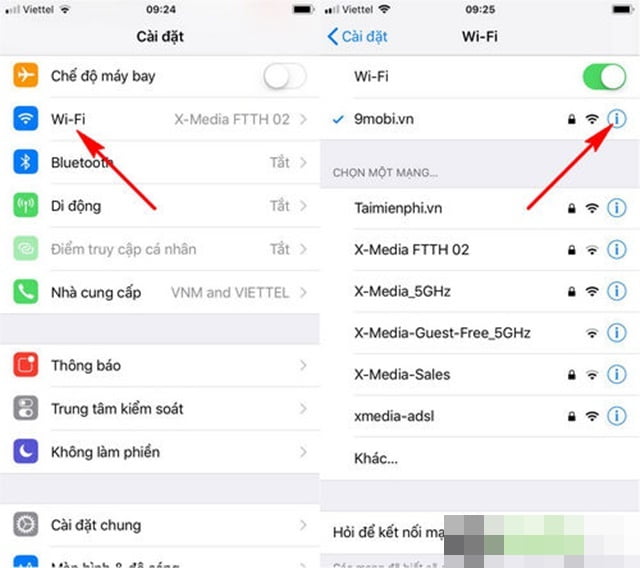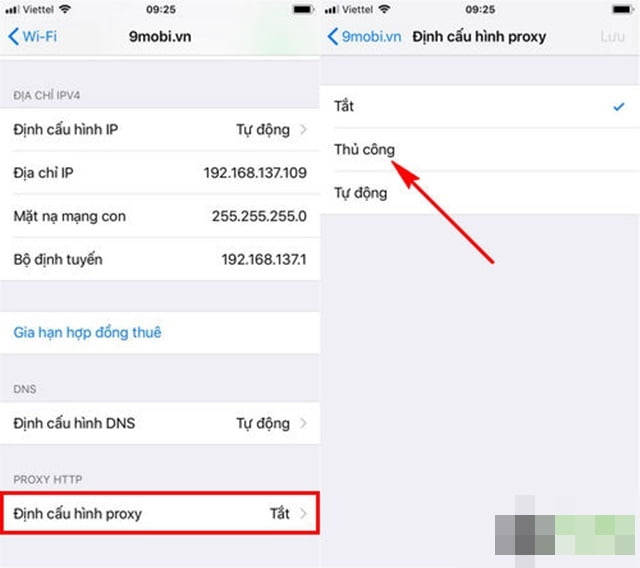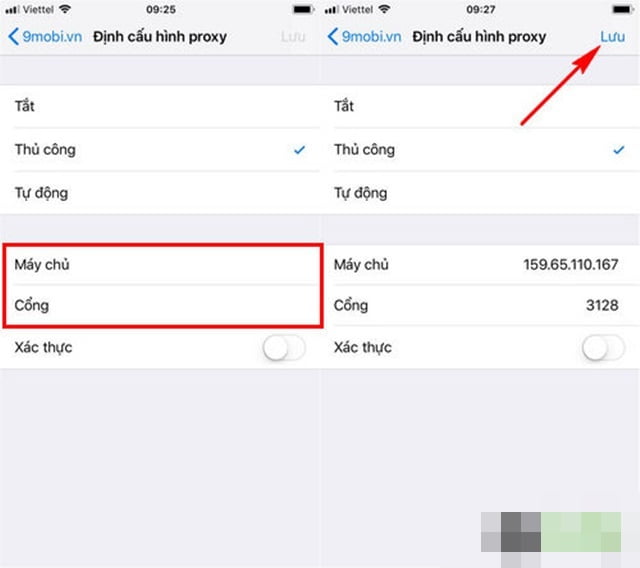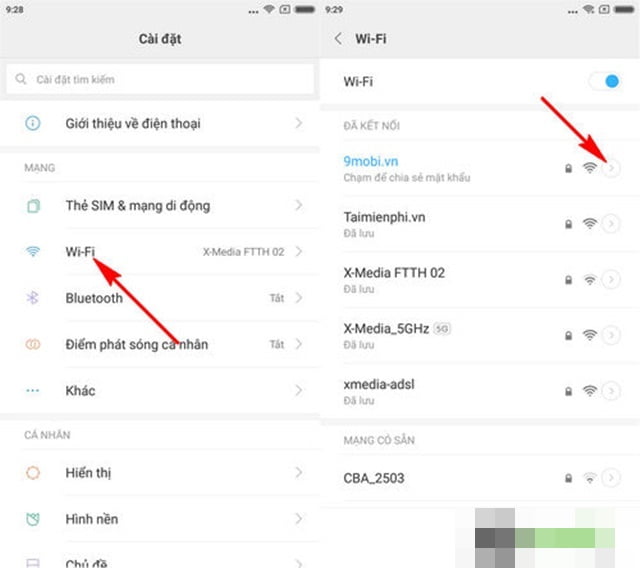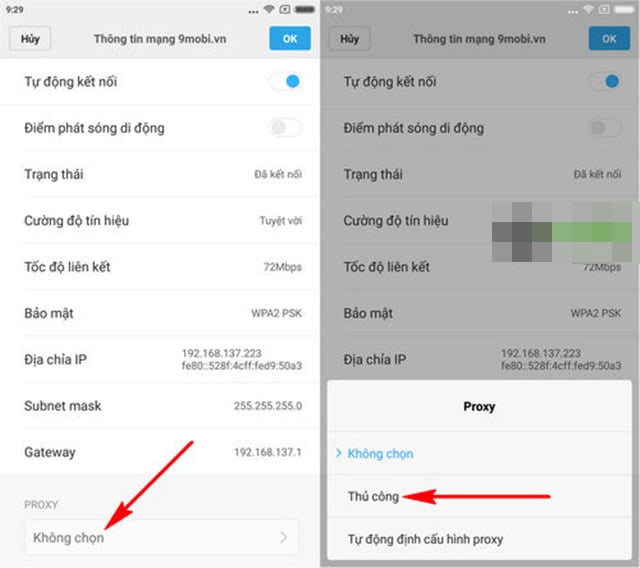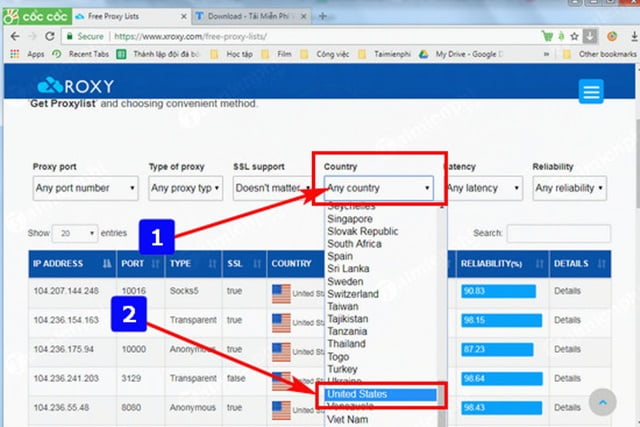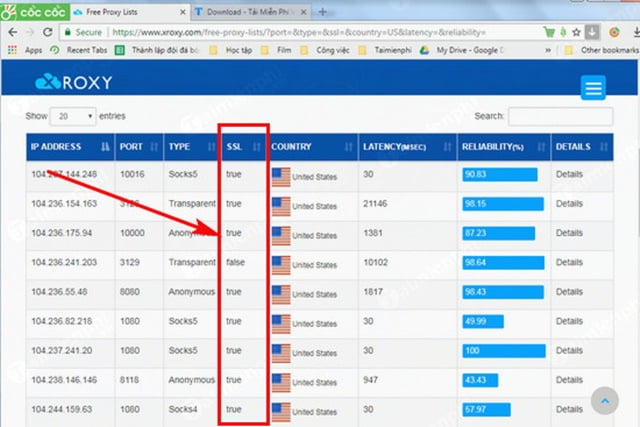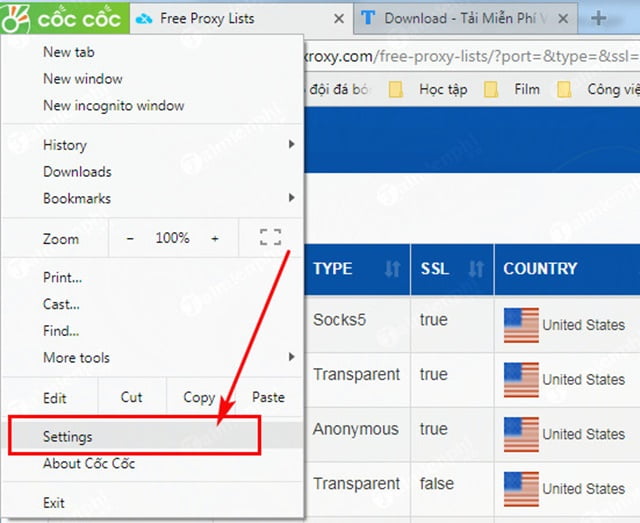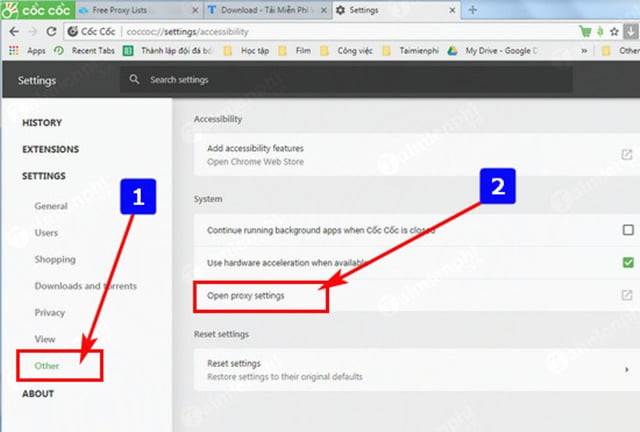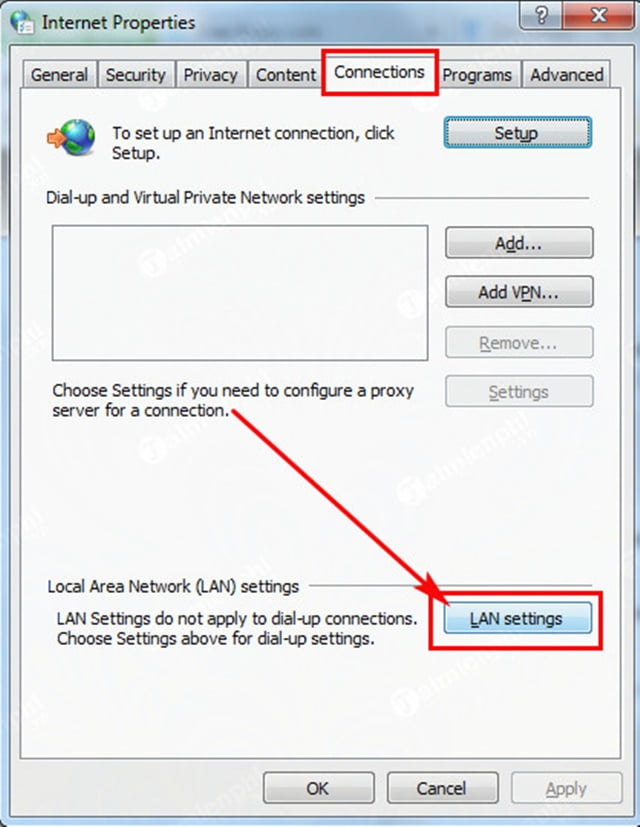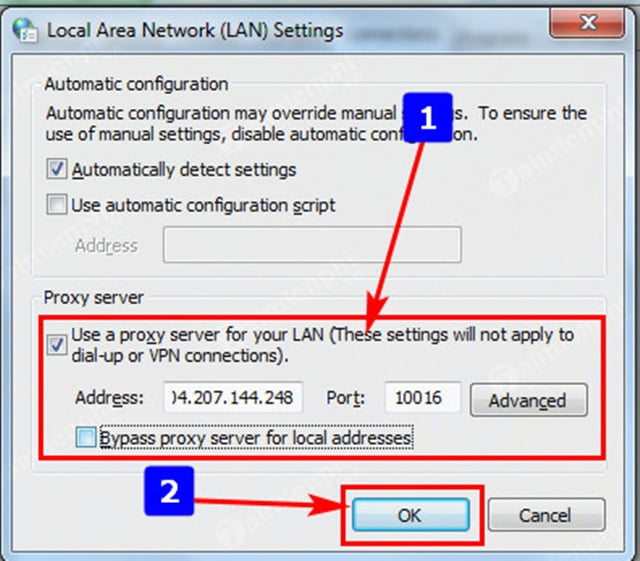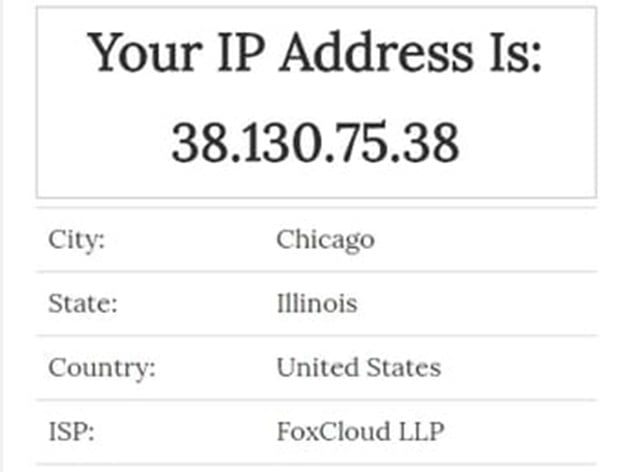Có rất nhiều cách để vượt qua hạn chế trang web như dùng phần mềm, website, nhưng đổi Proxy vẫn được ưa chuộng nhất vì sự nhanh, gọn, đơn giản.
Proxy là một Internet server có nhiệm vụ chuyển tiếp thông tin, kiểm soát tạo ra sự an toàn cho việc truy cập Internet, giúp người dùng truy xuất Internet với những host đơn. Những host đơn này sẽ thông qua trung gian proxy server thay thế cho server thật sự mà người dùng cần sử dụng.
Hiểu đơn giản, với Proxy, bạn có thể truy cập các trang web bị chặn. Khi đổi Proxy hay địa chỉ IP, bạn sẽ đổi sang khu vực khác mà không còn nằm trong khu vực bị chặn nữa.
Cách thay đổi Proxy trên điện thoại Android, iPhone
Cách đổi Proxy trên iPhone cần các bước sau:
Bước 1: Truy cập vào Cài đặt (Settings) từ màn hình chính, bật kết nối với Wifi.
Bước 2: Chọn mục Định cấu hình Proxy (Configure Proxy). Tiếp tục chọn Thủ công (Manual)
Bước 3: Lần lượt nhập địa chỉ Máy chủ (Sever), số Cổng (Port) và lựa chọn Lưu (Save) để hoàn tất.
Lưu ý: Với các địa chỉ Proxy yêu cầu cần đăng nhập, bạn phải kích hoạt tính năng Xác thực (Anuthentication) để nhập tài khoản Proxy của mình.
Cách thay đổi Proxy trên Android cần các bước như sau:
Bước 1: Truy cập vào Cài đặt (Settings), chọn kết nối với Wifi. Với một số máy Android, bạn có thể ấn chọn và giữ vào kết nối Wifi rồi lựa chọn mục Bổ sung mạng (Additionl Network).
Bước 2: Chọn mục Proxy và chọn Thủ công (Manual) rồi thực hiện đổi Proxy trên điện thoại Android. Với một số máy Android, bạn chọn mục Tùy chọn nâng cao (Advance Option) và chọn mục Proxy.
Bước 3: Tương tự với iPhone, bạn nhập lần lượt địa chỉ Máy chủ (Sever) và Cổng (Port) theo số truy cập Proxy mà bạn muốn dùng trên điện thoại của mình. Sau đó xác nhận Ok để lưu là hoàn thành.
Cách thay đổi Proxy trên trình duyệt Cốc Cốc
Bài viết này sẽ hướng dẫn các bạn đổi Proxy Cốc Cốc sang nước Mỹ. Đây cũng là quốc gia nhiều người lựa chọn để fake IP.
Bước 1: Mở trình duyệt Cốc Cốc, truy cập vào trang web lấy địa chỉ Proxy tại đây.
Bước 2: Tại giao diện chính, chọn mục Country.
Bước 3: Sau khi danh sách địa chỉ Proxy ở Mỹ hiện ra, bạn chọn lấy cho mình 1 địa chỉ bất kỳ (giá trị SSL phải là True thì mới dùng được).
Bước 4: Chọn xong địa chỉ Proxy, bạn nhấp vào Menu ở góc trái trình duyệt Cốc Cốc và chọn Cài đặt (Settings).
Bước 5: Tại Cài đặt (Settings), bạn chọn tuy chọn Khác (Other) và chọn Mở giao diện cài đặt Proxy (Open proxy settings).
Bước 6: Cửa sổ Internet Properties hiện lên, bạn chọn LAN settings.
Bước 7: Trong cửa số mới, bạn chọn Use a proxy server for your LAN… và điền thông số proxy tương ứng gồm 2 phần và Address và Port mà bạn lấy từ địa chỉ Proxy nước Mỹ trước đó. Ấn Ok để hoàn thành.
Bước 8: Kiểm tra địa chỉ IP của máy tính đã đổi thành công chưa bằng cách sử dụng trang web check IP tại đây. Nếu không vào được hoặc tốc độ quá chậm, không ổn định, bạn có thể đổi sang địa chỉ Proxy khác.
Kết luận
Hy vọng bài viết của Proxyv6.net đã giúp bạn biết cách đổi Proxy trên điện thoại và máy tính, nếu bạn còn gì thắc mắc hãy liên hệ với chúng tôi sẽ giải đáp cho bạn.
Nếu bạn thấy hướng dẫn này hữu ích, bạn cũng có thể thích bài viết này giải thích cách trích xuất dữ liệu từ một trang web.
Bạn có thể tìm hiểu thêm các bài viết khác về Proxy bằng các bài viết khác ở chuyên mục này: “Công Nghệ”
Để có thể mua Proxy cho IPv6 bạn có thể mua tại website proxyv6.net.